Laptop có lắp thêm card rời cho laptop có lắp được card màn hình rời không?
Cardđồ họa gắn ngoài cho laptop là giải pháp được sử dụng rất phổ biến trong nhữngnăm gần đây nhằm khắc phục nhược điểm về cấu hình đồ họa, không gian, thờilượng pin...của laptop. Acup sẽ Hướngdẫn cách gắn Card đồ họa gắn ngoài cho laptop | Đơn giản cho bạn đọc quabài viết dưới đây.
Bạn đang xem: Lắp thêm card rời cho laptop
Hướng dẫn cách gắn Card đồ họa gắn ngoài cho laptop

Cách gắn Card đồ họa gắn ngoài cho laptop khá đơn giản
Cardmàn hình gắn gắn ngoài cho laptop là external GPU - có nghĩa là GPU gắn rời bên ngoài hay cardmàn hình rời gắn bên ngoài viết tắt là e
GPU. Sản phẩm card rời gắn ngoài cholaptop viết tắt là e
GPU, mới ra đời trong những năm gần đây. Tuy nhiên khôngphải ai cũng biết sử dụng. Dưới đây là hướng dẫn cách gắn Card đồ họa gắn ngoàicho laptop.
1. Nguyên lý hoạt động của Card đồ họa gắn ngoài cho laptop
Nguyênlý hoạt động rất đơn giản: Cắm vào máy, cài driver, khởi động lại laptop. Saukhi khởi động lại và thiết lập xong, laptop sẽ tự động chuyển cấu hình đồ họathành e
GPU thay vì GPU mặc định trong máy.
2. Hướng dẫn Cách gắn card đồ họa gắn ngoài cho laptop
2.1 Hướng dẫn cách gắn card đồ họa rời gắn ngoài “tự làm” cho laptop
Việc gắn e
GPU cho laptop khá đơngiản, bao gồm 5 bước cơ bản: (áp dụng cho cổng kết nối m
PCIe). Sau khi mua cardmàn hình rời và nguồn + dây dẫn bạn làm theo các bước sau.
●Bước 1: Gỡ cài đặt trình đồ họa cũ(nếu có)
●Bước 2: Ngắt nguồn điện trên laptop.Sau đó tháo phần vỏ máy ra.
●Bước 3: lắp card đồ họa mới vào khe m
PCIe, ấn khẹ (hoặc vặn ốc). Nếu nghe tiếng "tách" tức card đã khớp vào khe.

Lắp card đồ họa mới vào khe m
PCIe
●Bước 4: Cố định e
GPU rồi lắp vỏ máylại như cũ. Tiến hành khởi động lại máy và thiết lập cấu hình. Nếu laptop khôngcó nơi dẫn dây thì phải cắt vỏ nhé.
●Bước 5: Cài đặt driver của Card mànhình rời là xong. Driver bạn vào trang web của hãng tải nhé.

Cài đặt driver của Card màn hình rời khi lắp card rời gắnngoài cho laptop
2.2 Hướng dẫn cách gắn card đồ họa rời gắn ngoài chính hãng cho laptop
Nếu các bạn chọn mua e
GPU chính hãngthì rất rất dễ dàng mà không cần phải tháo vỏ máy.
●Bước 1: Cắm các cổng, dây kết nốitương thích từ e
GPU vào laptop.
Cổng kết nối “xịn” nhất tốt nhấthiện nay là Thunderbolt 3.0
●Bước 2: Lên web trang chủ tải drivervề cài đặt, như vậy là xong.
Nhưng nếu bạn chưa biết card mànhình gắn rời cho laptop phù hợp với laptop của bạn thì đừng bỏ qua phần 3 nhé.
3. Khả năng tương thích của card đồ họa gắn ngoài cho laptop

Card đồ họa gắn ngoài phải tương thích với laptop thì máy mới hoạt động mượtmà được
Card đồ họa gắn ngoài phải tươngthích với laptop thì máy mới có thể hoạt động mượt mà được. Cần kiểm tra bộnguồn laptop đầu tiên (bao nhiêu lỗ cắm, các lỗ cắm này dùng cho những ổ nào).
Sau đó cần kiểm tra điện áp của bộnguồn và e
GPU xem có phù hợp hay không. Ngoài ra, các chỉ số trên e
GPU cũng làcăn cứ để kiểm tra xem laptop của bạn có đáp ứng được những chỉ số đó không.Bạn nên đem laptop đến địa chỉ mua Card màn hình gắn ngoài để nhân viên hỗ trợ.
3. Chọn card màn hình rời gắnngoài phù hợp với laptop
Nếucông việc của bạn thường xuyên yêu cầu việc thiết kế đồ họa cao hoặc bạn thíctarotnlife.edu.vnhơi các loại game có cấu hình “khủng”, bạn có thể lựa chọn card màn hình rờigắn ngoài cho laptop mạnh một chút.
Việc chọn e
GPU phù hợp với máy tínhlà điều cần xem xét đầu tiên. Ngày nay, các chỉ số thể hiện hiệu suất của cardđồ họa (bộ vi xử lý, băng thông, tốc độ) đều được ghi đầy đủ trên số model. Sốmodel bao gồm tên thương hiệu + chỉ số card đồ họa rời (con số riêng mà nhà sảnxuất đặt cho card đồ họa rời để phân biệt các dòng). Chẳng hạn Ge
Force GTX 1080GAMING Z 8G…
Quan trọng nhất là việc chọn dây kếtnối tương thích, bạn nên đem laptop đến địa chỉ bán GPU cho chắc nhé.
Nếu thấy quá phức tạp thì bạn nêntham khảo dòng laptoptrang bị sẵn card màn hìnhrời
5. Hệ thống tản nhiệt khi sử dụng card đồ họa gắn ngoài cho laptop
Một số Card đồ họa gắn ngoài cholaptop tỏa ra lượng nhiệt lớn khi hoạt động. Do đó cần quan tâm tới hệ thốngtản nhiệt nếu có ý định lắp e
GPU.
Hiện nay có hai loại hệ thống tảnnhiệt cho e
GPU: quạt thông gió gắn ngoài e
GPU, hệ thống làm mát tích hợp bêntrong e
GPU.
●Quạt thông gió gắn ngoài e
GPU: Ưuđiểm của dòng e
GPU có quạt thông gió gắn ngoài là giá thành tương đối rẻ. Nhượcđiểm là gây tiếng ồn và khá nguy hiểm
●Hệ thống làm mát tích hợp bên tronge
GPU: Ưu điểm là không gây tiếng ồn, thân thiện với người dùng. Nhược điểm làgiá thành đắt.
Xem thêm: Tuyển việt nam có độ tuổi tham gia asian cup 2019 ? 5 cầu thủ nhiều tuổi nhất dự asian cup 2019
6. Những lưu ý khi gắn card màn hình gắn ngoài cho laptop

Khi gắn e
GPU, mọi linh kiện bạnphải tự tìm kiếm
Tự “chế card màn hình rời” cholaptop
Việcgắn card đồ họa gắn ngoài cho laptop giống như việc “độ” laptop. Mọi linh kiệnbạn phải tự tìm kiếm. Nếu gặp lỗi, bạn sẽ phải tự giải quyết mà không có sự hỗtrợ chính thức từ nhà sản xuất laptop.
Mộtsố trường hợp sau khi gắn e
GPU thì cảm thấy cồng kềnh, không thuận tiện chocông việc như hình dung. Do đó, cần cân nhắc kỹ lưỡng để không bị mất tiền bạcvà thời gian.
Còn chọn card rời gắn ngoài cholaptop chính hãng
Ítmẫu mã để lựa chọn
Tìmđúng loại e
GPU có dây cổng kết nối tương thích.
Sau khi xem xét về những tiện lợi,giá thành và rủi ro, nếu chưa thực sự thỏa mãn thì một chiếc máy tính trạmdi độngnhỏ gọn,siêu bền bỉ là một gợi ý đáng cân nhắc.
Trên đây là hướng dẫn cách gắn Card đồ họa gắn ngoài cho laptop | Đơn giản. Hyvọng độc giả sẽ có được những kiến thức bổ ích nhất để có thể tự gắn e
GPU cholaptop của mình.
Cảm ơn bạn đọc đã tham khảo bàiviết, kính chúc các bạn sẽ có sự lựa chọn hài lòng nhất.
Để giải đáp: “Laptop có lắp được Card màn hình rời không?” Hôm nay, Hãy cùng chúng tôi tìm hiểu về vấn đề này ngay nhé và được chia sẻ trong bài viết sau đây.
1. Card đồ họa rời trên laptop

Do nhu cầu sử dụng của người dùng về khả năng xử lý đồ họa cho laptop và máy tính dần tăng lên, các hãng sản xuất cũng tích hợp thêm card đồ họa rời nhằm xử lý các tác vụ nặng thay vì chỉ sử dụng bộ xử lý đồ họa tích hợp như trước đây một cách nhanh chóng. Dần dần, nhờ sự phát triển vượt bậc của công nghệ, sức mạnh của bộ xử lý đồ họa tăng lên. Giờ đây một chiếc laptop siêu mỏng vẫn có thể xử lý tốt các tác vụ yêu cầu đồ họa cao mà chỉ máy tính bàn được tích hợp Card đồ họa rời mới có thể xử lý.
2. Laptop có lắp được Card màn hình rời không?
Để trả lời: “Laptop có lắp được Card màn hình rời không?” Câu trả lời của chúng tôi là: tuỳ thuộc vào từng loại laptop mà các bạn có thể thay Card rời màn hình hay không.
Cách kiểm tra Card màn hình rời trên laptop bằng lệnh sau:
- Các bạn nhấn tổ hợp phím: “Windows + R” hoặc vào thanh công cụ tìm kiếm trên Taskbar gõ chữ “Dxdiag”.
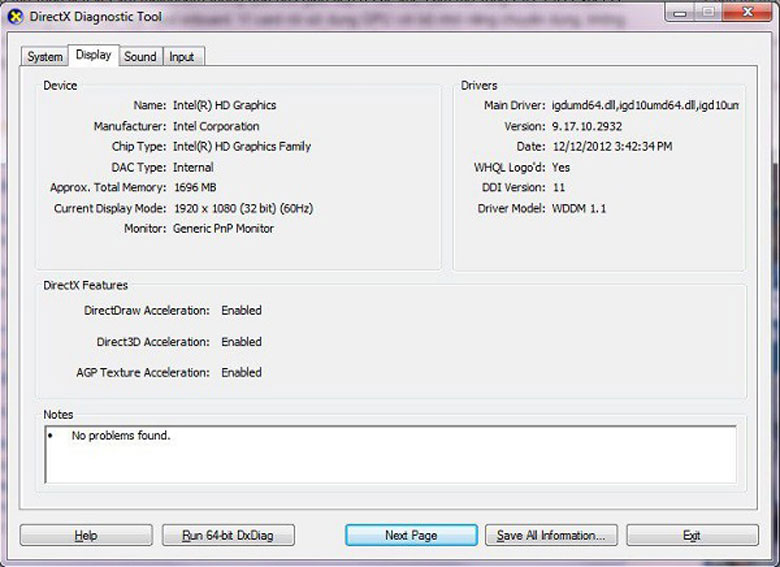
- Chọn qua Tab: “Display” ở dòng “Device” các bạn xem thông số Card màn hình ở đây là có hay không và từ đó bạn có thể biết đượclaptop có lắp được Card màn hình rời không?
Khi sản xuất ra một dòng laptop, nhà sản xuất đã có tính toán kỹ lưỡng về sự liên kết và tính tương thích giữa các thiết bị trong laptop. Chính vì vậy, việc thay Card màn hình laptop là không nên bởi có thể cấu hình máy tính của bạn không phù hợp khi bạn nâng cấp Card đồ họa cho máy.

Tổng hợp các lỗi thường gặp của laptop Dell, bạn nên xem.
Tìm hiểu công nghệ HP Coolsense là gì?
Ví dụ, khi nâng cấp card đồ họa cho laptop thì bạn chạy những tác vụ nặng hơn, lượng nhiệt sinh ra trên máy tính cũng cao hơn. Tuy nhiên, khe tản nhiệt laptop của bạn không đủ lớn, khiến máy tính bị nóng gây ảnh hưởng đến các thành phần khác bên trong máy.
Như vậy, chúng tôi đã chia sẻ xong laptop có lắp được Card màn hình rời không? Cảm ơn các bạn đã theo dõi.









